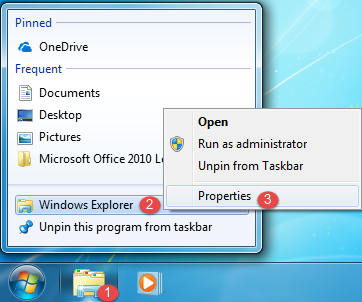如果您使用 Windows 7 和Dropbox、OneDrive或Google Drive等云存储解决方案(storage solution),您可能需要设置Windows 资源管理器(Windows Explorer),以便它通过打开OneDrive 文件夹(OneDrive folder)、Dropbox或 Google Drive来启动。这样做不是很直观,并且需要一些您自己可能无法弄清楚的步骤。以下是如何在Windows 7中将(Windows 7)Windows Explorer设置为在您选择的文件夹中启动:
注意:(NOTE:)本指南仅适用于Windows 7,可用于让Windows Explorer自动打开您希望的任何文件夹,而不仅仅是Dropbox、OneDrive或Google Drive。无论您选择哪个文件夹,所涉及的步骤都是相同的。
步骤 1(Step 1)。将路径复制到您希望 Windows资源管理器(Explorer)在每次启动时打开的文件夹
首先,打开Windows 资源管理器(Windows Explorer)并找到您要用作以后的Windows资源管理器(Windows Explorer)起点(starting point)的文件夹。打开该文件夹后,在窗口顶部的地址栏中单击。您应该会看到文件夹的完整路径,如下面的屏幕截图所示。

右键单击(Right-click)地址栏中(address bar)的文件夹路径(folder path),然后在右键菜单中按复制(Copy)。

Windows 7 现在将文件夹的路径存储在剪贴板中。确保(Make)在完成本教程之前不要将任何其他内容复制到剪贴板。它将覆盖您刚刚复制的信息。
步骤 2(Step 2)。打开要使用的Windows 资源管理器快捷方式的属性(Windows Explorer)
接下来,选择一个您想在未来使用的Windows 资源管理器快捷方式,以自动访问您所想的文件夹。(Windows Explorer)它可以是开始菜单中的(Start Menu)Windows 资源管理器(Windows Explorer)快捷方式,位于"Start -> All programs-> Accessories-> Windows Explorer."

或者,它可以是任务栏中的Windows 资源管理器(Windows Explorer)快捷方式,也可以是桌面上的快捷方式。右键单击要使用的Windows 资源管理器快捷方式并访问其属性。(Windows Explorer)
如果要从任务栏编辑快捷方式,则必须右键单击它,然后在Windows Explorer上再次右键单击一次。只有这样您才能在显示的菜单中单击“属性”。(Properties)
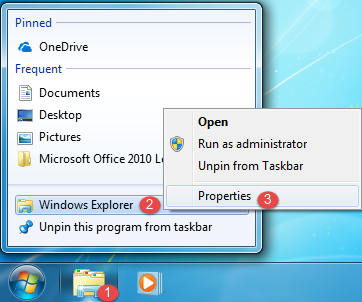
您现在会看到Windows 资源管理器(Windows Explorer)快捷方式属性窗口,类似于下面的屏幕截图。您可以看到此快捷方式打开了位于Windows目录中的explorer.exe文件。

是时候更改此快捷方式的属性了。
步骤 3(Step 3)。设置Windows 资源管理器(Windows Explorer)快捷方式以自动打开所需的文件夹
在快捷方式(Shortcut)选项卡和目标(Target)字段中,粘贴您在本教程的步骤 1(step 1)中复制的路径。右键单击此字段并在右键单击菜单中选择粘贴(Paste)或按键盘上的menu or press CTRL+VTarget字段现在指向每次启动(Target)Windows Explorer时要打开的文件夹。

要应用此更改,请单击OK。尝试您编辑的Windows 资源管理器(Windows Explorer)快捷方式。它现在打开您使用本教程设置的文件夹。
注意:(NOTE:)如果您想恢复并让Windows 资源管理器(Windows Explorer)默认打开您的用户库,请使用相同的过程,并在步骤 3(step 3)中,在目标(Target)字段中键入"%windir%explorer.exe"
您将Windows 资源管理器(Windows Explorer)设置为打开哪个文件夹?
现在您知道如何设置您选择的Windows 资源管理器(Windows Explorer)快捷方式来打开您经常使用的任何文件夹。在结束本教程之前,我们想知道您选择将哪个文件夹设置为Windows Explorer的(Windows Explorer)起点(starting point)。是OneDrive、Dropbox、Google Drive 还是(Google Drive or something)其他?在下面发表评论(Comment),让我们讨论。
Set Windows Explorer to open OneDrive or Dropbox (or any other folder) when starting
If yoυ use Wіndows 7 аnd a cloud storage solution like Dropbox, OneDrive, or Google Drive, уou may want to set Windows Explorer so that it starts by opening the OneDrive folder, or your Dropbox, or your Google Drive. Doing this is not very intuitive, and it takes a few steps which you may not figure out on your own. Here is how to set Windows Explorer, in Windows 7, to start in a folder of your choosing:
NOTE: This guide works only on Windows 7 and can be used to have Windows Explorer automatically open any folder you wish, not just Dropbox, OneDrive, or Google Drive. The steps involved are the same no matter what folder you select.
Step 1. Copy the path to the folder that you want Windows Explorer to open every time you start it
First, open Windows Explorer and locate the folder that you want to use as the starting point for Windows Explorer in the future. After you have opened that folder, click inside the address bar on the top side of the window. You should see the full path to the folder, like in the screenshot below.

Right-click the folder path in the address bar and, in the right-click menu, press Copy.

Windows 7 now stores the path to your folder in the clipboard. Make sure that you do not copy anything else to the clipboard until you finish this tutorial. It will override the information that you just copied.
Step 2. Open the properties of the Windows Explorer shortcut that you want to use
Next, choose one Windows Explorer shortcut that you want to use in the future to automatically access the folder that you have in mind. It can be the Windows Explorer shortcut from the Start Menu, found in "Start -> All programs-> Accessories-> Windows Explorer."

Or it can be the Windows Explorer shortcut from the taskbar or one from your desktop. Right-click the Windows Explorer shortcut that you want to use and access its properties.
If you are going to edit the shortcut from the taskbar, you have to right-click on it, and then right-click one more time on Windows Explorer. Only then can you click Properties in the menu that is shown.
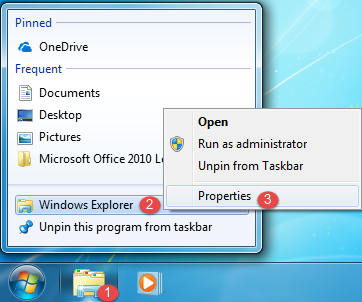
You are now shown the Windows Explorer shortcut properties window, similar to the screenshot below. You can see that this shortcut opens the explorer.exe file, found in the Windows directory.

It is time to change this shortcut's properties.
Step 3. Set the Windows Explorer shortcut to open the folder that you want, automatically
In the Shortcut tab and the Target field, paste the path that you copied at step 1 of this tutorial. Right-click in this field and choose Paste in the right-click menu or press CTRL+V on your keyboard. The Target field now points to the folder that you want to open each time you start Windows Explorer.

To apply this change, click OK. Try the Windows Explorer shortcut that you edited. It now opens the folder that you have set using this tutorial.
NOTE: If you want to revert and have Windows Explorer open your user libraries by default, use the same procedure and, at step 3, type "%windir%explorer.exe" in the Target field.
What folder did you set Windows Explorer to open?
Now you know how to set a Windows Explorer shortcut of your choosing to open any folder you use on a regular basis. Before closing this tutorial, we would like to know what folder you have chosen to set as the starting point for Windows Explorer. Is it OneDrive, Dropbox, Google Drive or something else? Comment below and let's discuss.